Cómo agregar el mega menú de WordPress a su sitio
Publicado: 2019-12-27Hoy en día, los Mega Menús son imprescindibles para los sitios web de comercio electrónico. Los usuarios están acostumbrados a ellos y facilita mucho la navegación. Es por eso que en esta guía le mostraremos cómo agregar el mega menú de WordPress a su tienda.
¿Qué es un Mega Menú y para qué nos sirve?
Un mega menú es un elemento central cuando se trata de mejorar la experiencia del usuario de su sitio web. La simple existencia de un menú desplegable dinámico capaz de envolver la navegación de su sitio cambia las cosas. Sus visitantes no se sentirán perdidos al navegar por su sitio web si utiliza un mega menú. Del mismo modo, colocar enlaces de navegación correctos, agregar páginas adicionales a su menú e incluso subsecciones para su sitio se convierte en una tarea fácil. Ya sea que esté agregando páginas de tiendas o productos o incluso colocando elementos de mapa en su menú, todo se vuelve mucho más fácil de manejar cuando usa un mega menú.
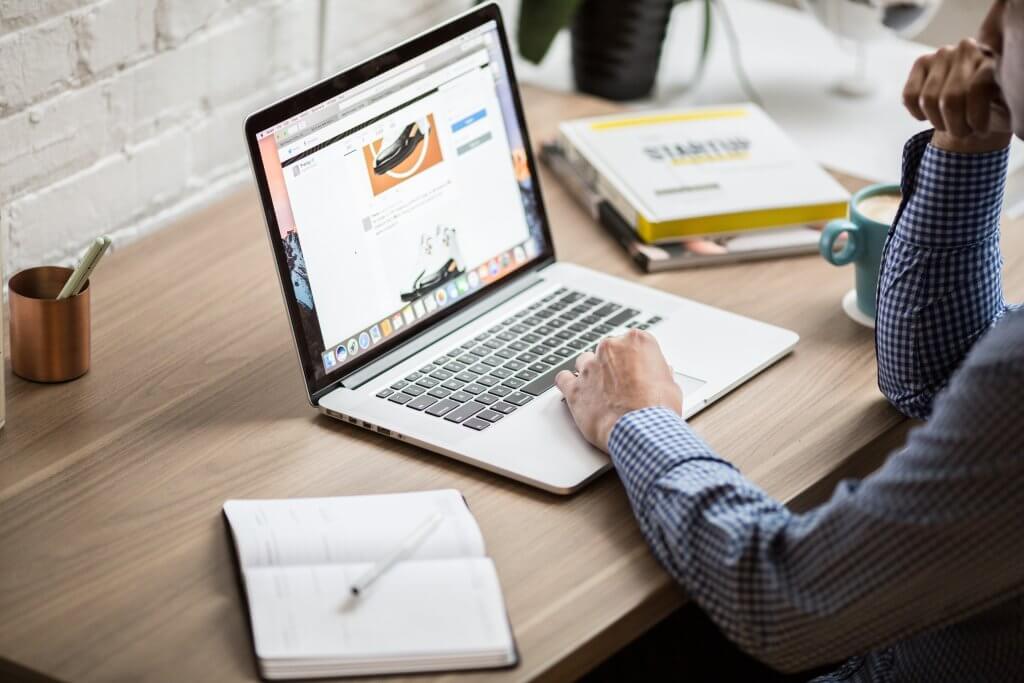
Agregar un menú Mega marca la diferencia cuando se trata de mejorar la experiencia del usuario en su sitio web. La idea es crear una navegación compacta para todas las páginas necesarias. Y al mismo tiempo, preséntelo de una manera que no se sienta abrumador. Además, puede implementar sus mega menús de muchas maneras:
- Para presentar contenido destacado
- Como una sección simple para mostrar los próximos productos
- Lugar en blogs, elementos web únicos, tablas de programación necesarias
Proporcionar información sólida y completar la navegación del sitio web nunca ha sido tan fácil.
Entonces, Quadlayers le trae esta guía para ayudarlo a agregar el mega menú de WordPress a su sitio web de una manera digerible y fácil de entender.
Cómo agregar un Mega menú a su sitio de WordPress
Este tutorial lo ayudará a habilitar su mega menú en su sitio de WordPress . Para este propósito, usaremos un complemento de terceros. Hay una amplia gama de opciones disponibles en el mercado, cada una con sus ventajas y desventajas. Algunos de ellos son gratuitos, algunos son premium, algunos más fáciles de usar, mientras que otros son un poco más complicados.
Si quieres saber más, puedes consultar nuestra lista de los mejores plugins de Mega Menus. Además, esta publicación destaca los puntos fuertes de los mejores complementos disponibles.
Para esta demostración, usaremos el complemento de WordPress QuadMenu. Es extremadamente simple de configurar y personalizar, y viene con una amplia gama de características notables. Éstas incluyen:
- Interfaz fácil de usar
- Increíble compatibilidad con plugins y temas de terceros
- Diseño móvil primero que está completamente construido para estar listo para la retina
- Elementos de menú flexibles y únicos
- Cuatro ajustes preestablecidos únicos para elegir con opciones de personalización adicionales
- Herramientas de desarrollo dedicadas
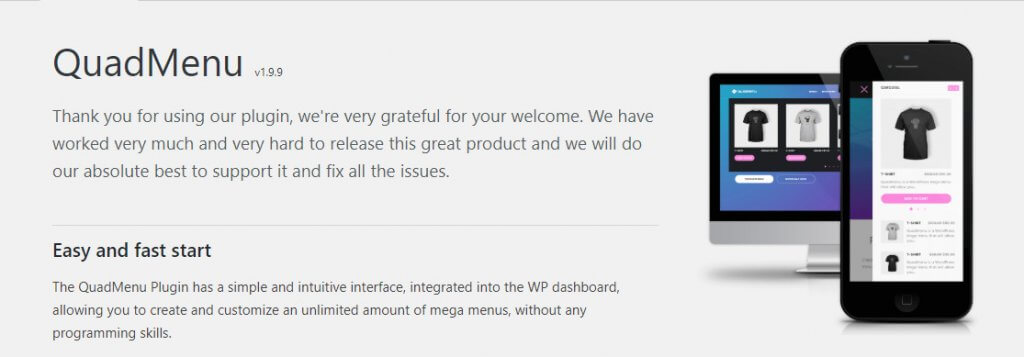
Por lo tanto, si aún no lo ha comprobado, le recomendamos que utilice QuadMenu como una opción viable para agregar un mega menú de WordPress a su sitio web.
Cómo instalar QuadMenu
Entonces, antes de comenzar nuestro proceso de creación de nuestro mega menú, primero necesitaremos instalar nuestro complemento. Simplemente haga clic en la sección Complementos en su tablero de WordPress y luego haga clic en Agregar nuevo debajo. A continuación, utilice la barra de búsqueda en la parte superior derecha para buscar QuadMenu y simplemente haga clic en Instalar ahora . Después de eso, el botón debería cambiar a Activar , y puede hacer clic en él nuevamente para habilitar su complemento QuadMenu WordPress.
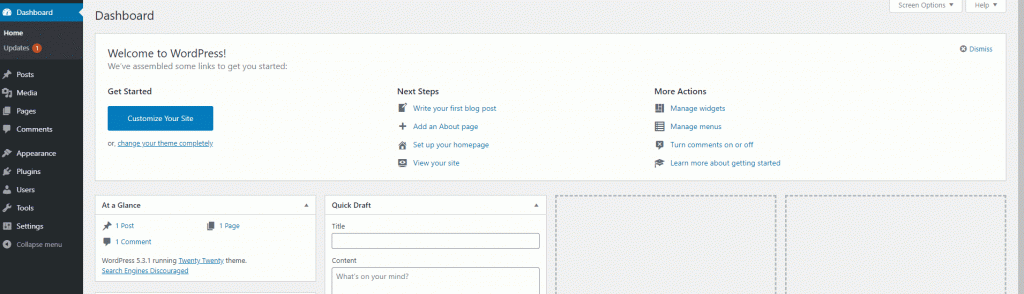

Cómo configurar QuadMenu
Una vez que lo haya instalado, la lista de QuadMenu debería aparecer en la barra lateral del panel de control de WordPress . Haga clic en él para pasar a la interfaz del complemento QuadMenu y será recibido por la página del complemento, que le pedirá que lo configure activándolo en las ubicaciones de su tema.
Para hacer esto, simplemente haga clic en el enlace Opciones que se le proporcionó o haga clic en Opciones en QuadMenu en la barra lateral de su Tablero.
Para habilitar el mega menú, simplemente haga clic en cada sección de tema y haga clic en Activar en la opción Integración como se muestra a continuación.
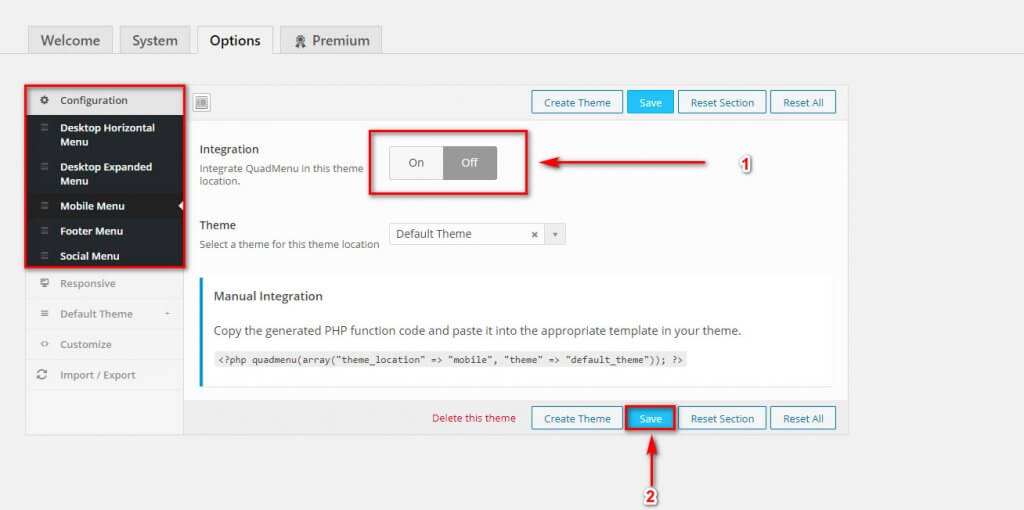 También puede elegir qué tema habilitar el mega menú en la misma página. QuadMenu le permite habilitar mega menús en diferentes ubicaciones temáticas que se enumeran en la configuración.
También puede elegir qué tema habilitar el mega menú en la misma página. QuadMenu le permite habilitar mega menús en diferentes ubicaciones temáticas que se enumeran en la configuración.
Cómo personalizar y construir su mega menú de WordPress
Ahora que ha configurado QuadMenu, puede ajustarlo y personalizarlo para su tienda. Lo primero que podrías hacer es crear un menú. Para esto, desplace el cursor sobre QuadMenu en la barra lateral de su Tablero y haga clic en Menús . Luego, sigue estos sencillos pasos:

- Asigne un nombre a su menú y haga clic en Crear menú .
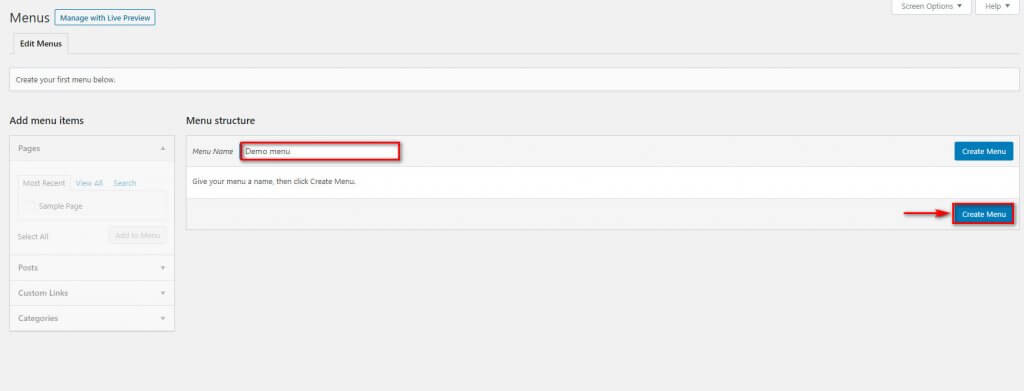
- Complete la configuración de su menú. Elija qué ubicación de visualización desea usar para su mega menú. Puede elegir un menú horizontal o vertical y habilitar un menú móvil, un menú social, un menú de pie de página o un menú expandido de escritorio.
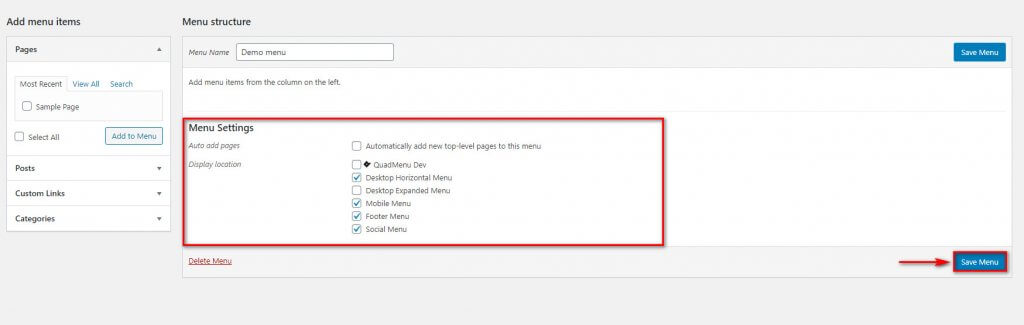
- Una vez que haya elegido las opciones que desea, haga clic en Guardar menú .
Adición de elementos de menú a su mega menú
Una vez que haya guardado el menú, puede continuar y agregarle elementos de menú. Para esto, simplemente puede usar la columna Agregar elementos del menú a la izquierda y elegir qué páginas, publicaciones o categorías desea agregar a su mega menú. Además, puede agregar URL personalizadas marcando las páginas/publicaciones/categorías necesarias.
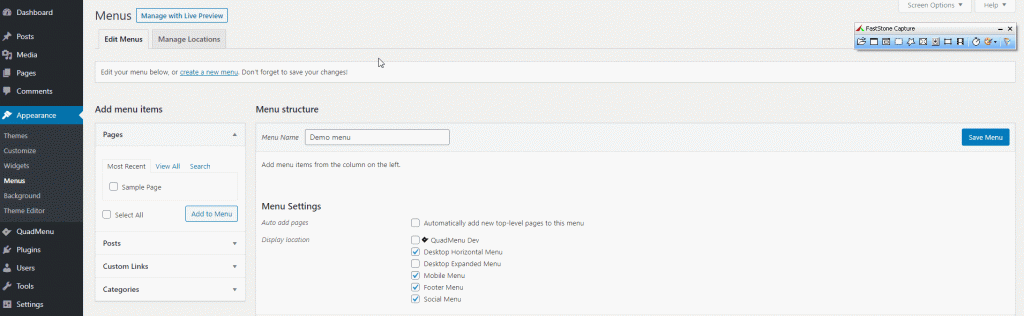
Además, QuadMenu te da la opción de elegir qué enlaces, páginas y publicaciones quieres en tus menús. Incluso puede usar una ingeniosa pestaña de búsqueda en cada sección para encontrar el contenido fácilmente en su mega menú.
Los enlaces personalizados le permiten agregar enlaces a varios contenidos a los que desea dirigir el tráfico.
Una vez que haya marcado todos los elementos del menú que desea agregar a su mega menú, haga clic en Agregar menú para crear su mega menú de WordPress. También puede reorganizar el orden de los elementos del menú arrastrándolos hacia arriba y hacia abajo en la ventana a su derecha.
Haga clic en el elemento de menú necesario en la columna de la derecha para modificar el orden del elemento. Incluso puede configurarlo para que sea un submenú de la misma columna. ¡Cuan genial es eso!
Acostumbrarse a QuadMenu y sus personalizaciones
El verdadero punto fuerte de QuadMenu es su enorme cantidad de opciones de personalización. Si bien configurar su menú de WordPress es muy fácil, la personalización también es un factor importante que debe considerar. Ahora que sabemos cómo agregar un mega menú de WordPress a su sitio, echemos un vistazo a lo que puede hacer para agregarle más sabor.
Pase el cursor sobre la lista de QuadMenu en su panel de WP y haga clic en Opciones . Verá que hay toneladas de opciones de personalización que se incluyen en varias categorías, desde diseños hasta dimensiones de menú, relleno, animaciones y más.
Ahora, profundicemos en algunas de las opciones más importantes que puede habilitar para su mega menú.
Personalizando tu Mega Menú
En primer lugar, el diseño y la alineación.
- En Opciones , haga clic en Tema predeterminado
- Además de Menu , se le darán cinco diseños de menú en total. Elige el que más te guste
- Seleccione una alineación de menú adecuada que cambie según el diseño de su menú
- Haga clic en Guardar cuando haya terminado
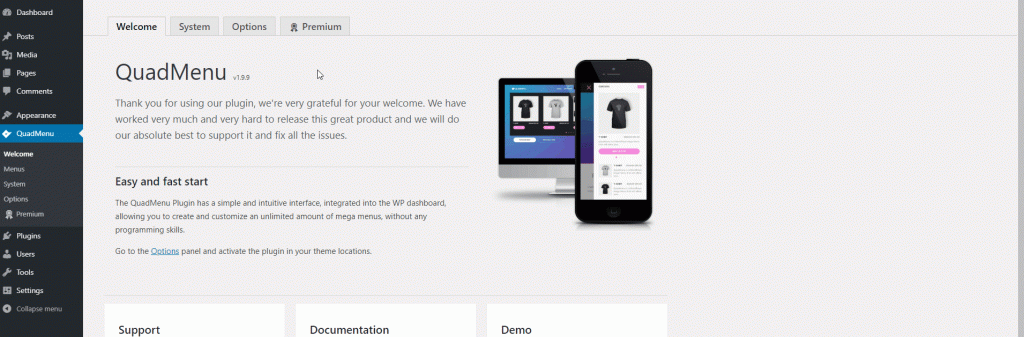
Ahora, personalicemos nuestro menú agregando fondos, colores y personalizando nuestro logotipo.
- Haga clic en Menú en Tema predeterminado
- Elija entre las opciones de fondo de la barra de navegación
- Elija qué color de fondo y color de texto desea que tenga su fondo
- Personaliza la altura y el ancho del menú debajo
- Haga clic en Guardar
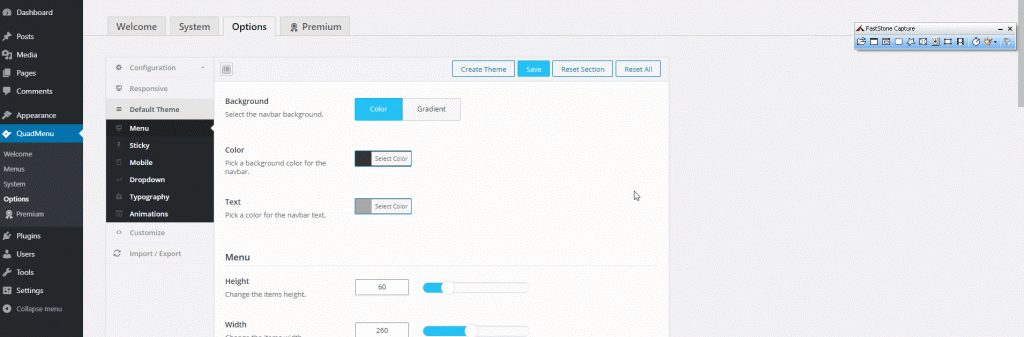
Y eso es apenas rascar la superficie, en la misma página de personalización del menú, puede personalizar logotipos, enlaces, íconos y mucho más.
Además, puede personalizar los menús móviles, la tipografía, las animaciones e incluso agregar CSS personalizado. QuadMenu también le permite importar/exportar estas personalizaciones para que pueda agregar los mismos diseños de megamenú en varios sitios web. Experimente con todos ellos para encontrar las opciones correctas para su mega menú.
Conclusión
Y ahora ya sabe cómo agregar un Mega Menú a su sitio de WordPress. Los mega menús pueden ser súper útiles y ayudarlo a mejorar la experiencia del usuario. Sin embargo, si no se utilizan correctamente, también pueden confundir a los visitantes y abrumarlos con demasiadas opciones. Es por eso que siempre debe tener en cuenta a sus compradores al diseñar y personalizar su menú para obtener los mejores resultados.
¿Tienes alguna experiencia para compartir? ¡Háganos saber en la sección de comentarios a continuación!
